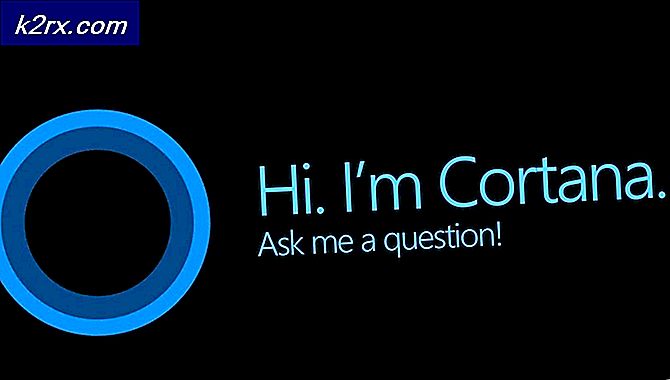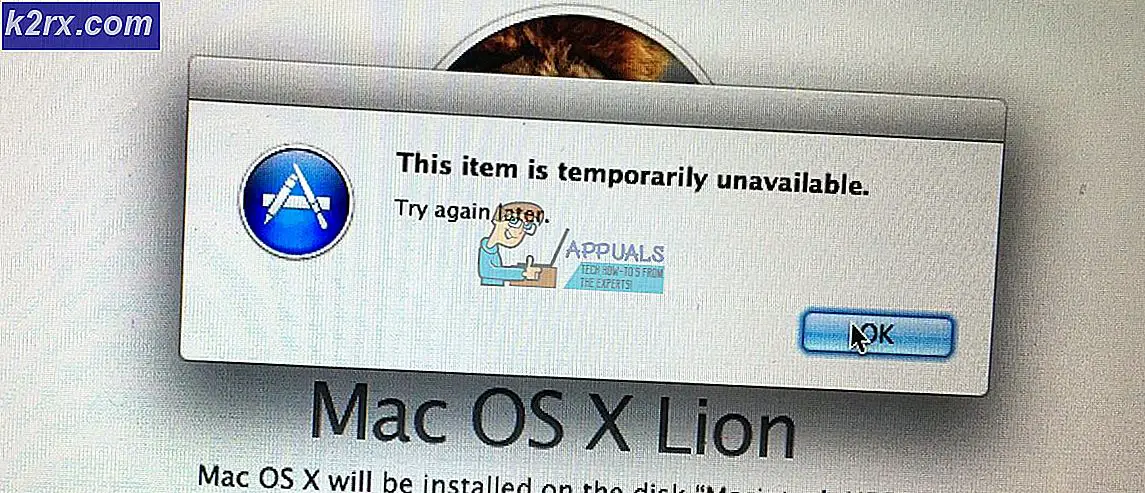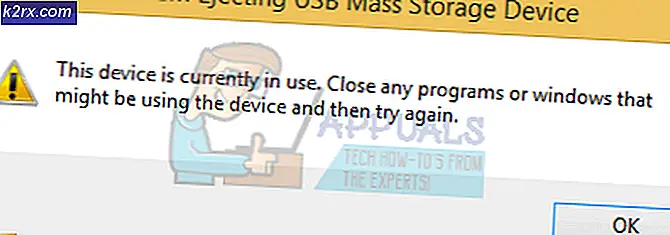Oplossing: d3dx9_38.dll ontbreekt of is niet ontworpen om te worden uitgevoerd op Windows
Veel gebruikers melden problemen in verband met het bestand d3dx9_38.dll . Meestal worden fouten die zijn geassocieerd met d3dx9_38.dll geactiveerd wanneer de gebruiker een bepaalde toepassing of game probeert te openen.
Dit zijn verreweg de twee soorten foutmeldingen die horen bij het bestand d3dx9_38.dll :
- Het programma kan niet starten omdat d3dx9_38.dll ontbreekt op uw computer. Probeer het programma opnieuw te installeren om dit probleem op te lossen.
- C: \ Windows \ system32 \ d3dx9_38.dll is niet ontworpen om te worden uitgevoerd op Windows of bevat een fout. Probeer het programma opnieuw te installeren met behulp van de originele installatiemedia of neem contact op met uw systeembeheerder of de softwareleverancier voor ondersteuning.
Opmerking: houd er rekening mee dat d3dx9_38.dll deel uitmaakt van een optionele verzameling DirectX 9-bestanden die niet zijn opgenomen in Windows 8 en Windows 10. Nog meer, deze optionele DLL-bestanden worden niet geïnstalleerd via WU (Windows Update).
Als u momenteel worstelt met een van deze fouten, zal de volgende methode zeker helpen. We zijn erin geslaagd enkele potentiële oplossingen te identificeren waarmee gebruikers in een vergelijkbare situatie met succes het probleem hebben kunnen oplossen. Volg de onderstaande methoden totdat u een oplossing tegenkomt die het probleem kan oplossen.
Methode 1: Direct X End-User Runtime Web Installer opnieuw installeren
Aangezien het bestand d3dx9_38.dll automatisch wordt geïnstalleerd met het Direct X End-User Runtime Web Installer, zijn veel gebruikers erin geslaagd om het probleem met een paar eenvoudige klikken op te lossen.
Tenzij er extra corruptie is die de foutmeldingen veroorzaakt, zal het probleem waarschijnlijk voor onbepaalde tijd worden opgelost door de onderstaande stappen te volgen. Dit is wat u moet doen:
- Ga naar deze link (hier) en klik op de knop Downloaden om het Direct X End-User Runtime Web-installatieprogramma te downloaden.
- Open het nieuw gedownloade installatieprogramma en volg de aanwijzingen op het scherm om de ontbrekende optionele updates voor Direct X 9 te installeren.
Opmerking: Als de installatie van de Direct X End-User Runtime Web Installer met een andere fout mislukt, probeer dan in plaats daarvan de volledige DirectX Eindgebruiker runtimes (juni 2010) opnieuw te distribueren . Als er staat dat dit pakket al is geïnstalleerd, gaat u naar lager en installeert u de herdistributie DirectX End-User Runtimes (augustus 2008) . - Wanneer de installatie is voltooid, start u de computer opnieuw op en kijkt u of u de toepassing kunt openen waarvoor eerder het foutbericht werd weergegeven.
Als het probleem nog steeds niet is opgelost, gaat u naar Methode 2.
PRO TIP: Als het probleem zich voordoet met uw computer of een laptop / notebook, kunt u proberen de Reimage Plus-software te gebruiken die de opslagplaatsen kan scannen en corrupte en ontbrekende bestanden kan vervangen. Dit werkt in de meeste gevallen, waar het probleem is ontstaan door een systeembeschadiging. U kunt Reimage Plus downloaden door hier te klikkenMethode 2: Alle d3dx9_38.dll-occurrences verwijderen of hernoemen
Als het installeren van de verschillende DirectX-herdistribueerbare releases het niet lukte om het probleem op te lossen (of als u een foutmelding kreeg tijdens de installatie), is er één oplossing die veel gebruikers heeft geholpen die worstelden met dezelfde fout.
Deze methode omvat het verwijderen van alle d3dx9_38.dll die actief door Windows worden gebruikt en vervolgens het installeren van de ontbrekende redist-pakketten om een nieuwe kopie af te dwingen. In het geval dat de bestanden niet kunnen worden verwijderd als gevolg van corruptie, gaan we ze hernoemen met de .old- extensie, waardoor het besturingssysteem wordt gedwongen deze te negeren.
Hier is een korte handleiding met de nodige stappen voor het verwijderen van alle d3dx9_38.dll-occurrences (of het hernoemen ervan) en het opnieuw installeren van de ontbrekende DirectX-pakketten:
- Open File Explorer, ga naar C: \ Windows \ System32 en verwijder het bestand d3dx9_38.dll .
Opmerking: als de verwijdering wordt voorkomen door een foutmelding, klik er dan met de rechtermuisknop op en kies Naam wijzigen en voeg aan het einde daarvan een .oude extensie toe. Dit zal uw OS signaleren dat het bestand een verouderde versie bevat die niet langer zou moeten worden gebruikt. - Zodra het eerste exemplaar is afgehandeld, navigeert u naar C: \ Windows \ SysWOW64, zoekt u het bestand d3dx9_38.dll en probeert u het te verwijderen.
Opmerking: Als de verwijdering mislukt met een foutmelding, klik dan met de rechtermuisknop op het bestand d3dx9_38.dll en kies Naam wijzigen . Voeg dan aan het einde de .oude- extensie toe zoals bij stap één. - Zodra het bestand d3dx9_38.dll op beide locaties is verwijderd (of een andere naam heeft gekregen), zorgen we ervoor dat een nieuw exemplaar op de juiste plaats komt. Ga hiervoor naar deze link (hier) en download en installeer de ontbrekende DLL-bestanden van DirectX 9.
Opmerking: Als de installatie opnieuw mislukt, installeer dan een van de twee DirectX-pakketten met het ontbrekende bestand handmatig met behulp van de onderstaande links:
Volledige DirectX eindgebruikersruntimes (juni 2010) herdistribueerbaar
DirectX eindgebruiker runtimes (augustus 2008)
PRO TIP: Als het probleem zich voordoet met uw computer of een laptop / notebook, kunt u proberen de Reimage Plus-software te gebruiken die de opslagplaatsen kan scannen en corrupte en ontbrekende bestanden kan vervangen. Dit werkt in de meeste gevallen, waar het probleem is ontstaan door een systeembeschadiging. U kunt Reimage Plus downloaden door hier te klikken